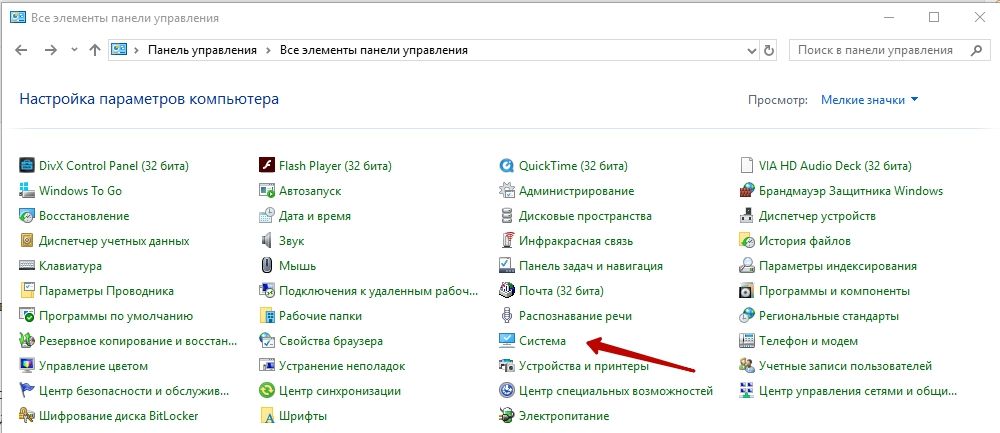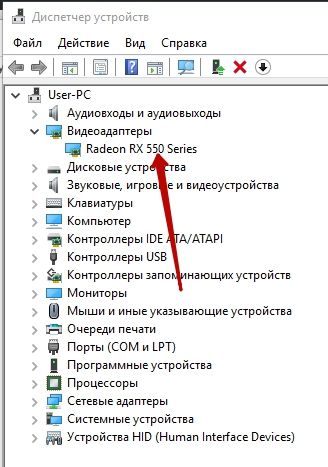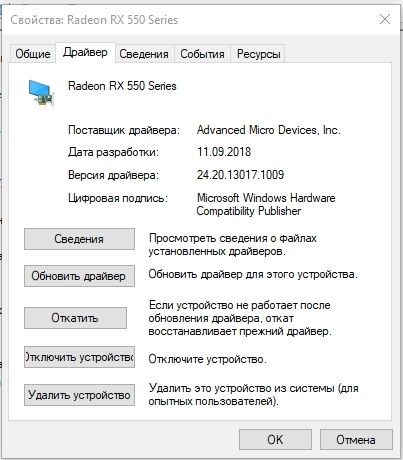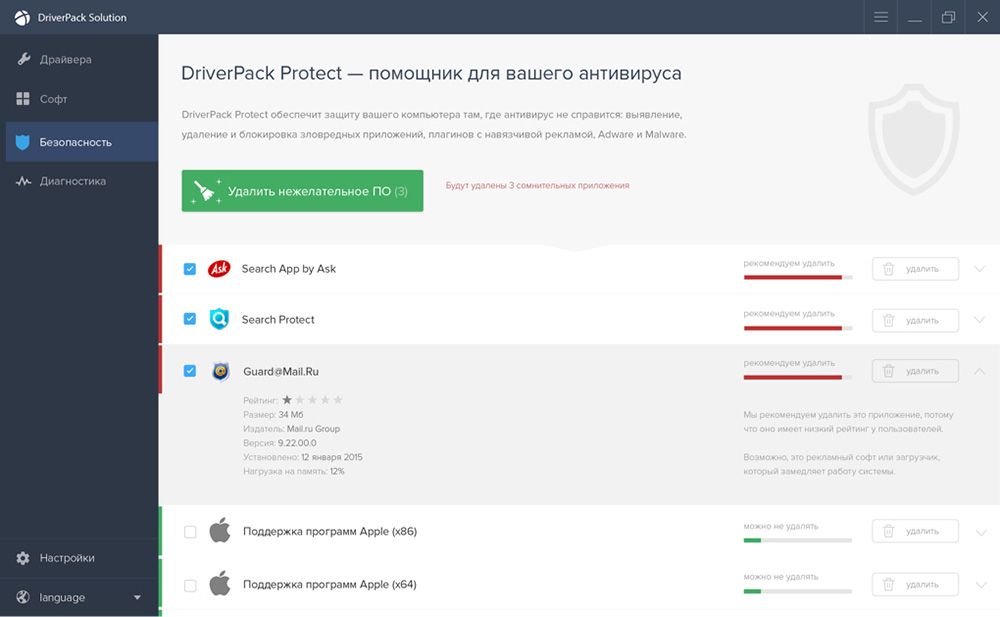Далеко не кожен може дозволити собі покупку ліцензійної версії ОС. Раніше це не було проблемою, і Windows працював справно і без вкладень. Однак більш пізні версії стали куди більш вимогливими. Встановлюючи операційну систему компанії Microsoft, користувач стикається з проханням встановлювати тільки ліцензійне програмне забезпечення. І це не просто так. Піратські версії ОС Windows (особливо Windows 7) виводять на екрані повідомлення «Помилка AppHangB1». Розберемося, чому ця проблема виникає і як її виправити.

Методика виправлення помилки AppHangB1.
Чому з’являється помилка
Проблема може виникнути після запуску будь-якої гри або програми. Це характерно саме для піратських версій тому, що не завжди такі збірки якісні і, як правило, містять купу збоїв і багів. Проблема AppHangB1 — одна з них, яка часто ще й супроводжується так званим «екраном смерті». З чим же вона пов’язана? AppHangB1 — помилка в системі, викликана пошкодженими драйверами відеокарти. Спостерігається вона в піратських збірках з огляду на те, що тільки ліцензійні версії «Windows» оснащені хорошою захисною системою файлів і попереджають їх пошкодження. Несправні файли дають про себе знати при запуску вагомих ігор і додатків, так як вони вимагають повного задіяння відеокарти, яка не може нормально функціонувати через некоректну роботу драйверів. Розглянемо шляхи вирішення проблеми.
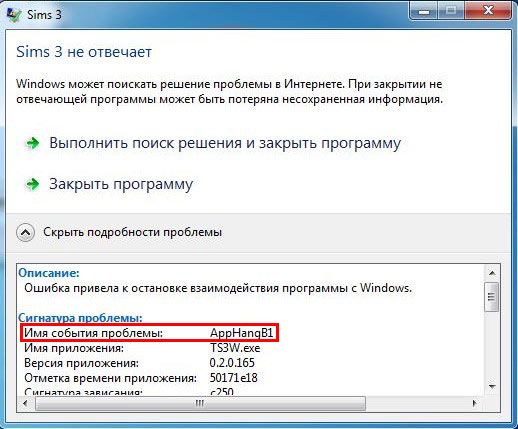
Як виправити помилку
Як ми вже з’ясували, проблема криється в драйверах. З них і потрібно починати відновлювати нормальну роботу ПК. Однак простого оновлення та переустановлення буде недостатньо. Алгоритм дій такий:
- Видаляємо старі і неробочі драйвера. Зробити це можна за допомогою певного софта або ж вручну. З корисних і ефективних додатків порадимо Display Driver Uninstaller. Якщо ж ви хочете впоратися своїми силами, то видалити їх можна за допомогою Диспетчера пристроїв.
- Йдемо в «Панель управління», вибираємо вкладку «Система».

- Там знаходимо відеоадаптер і натискаємо на нього два рази.

- Відкриваємо «Властивості».
- У вкладці «Драйвер» натискаємо «Видалити».

- Йдемо в «Панель управління», вибираємо вкладку «Система».
- Чистимо реєстр. Для цього можна використовувати вже всім любиться програму CCleaner. Додатково варто зробити дефрагментацію дисків.
- Встановлюємо нові драйвера. Головним фактором в цьому пункті є правильний вибір необхідного програмного забезпечення. Потрібно чітко знати, яка у вас відеокарта і які драйвера для неї «рідні». Для цього можна використовувати офіційний сайт і додатки виробника відеокарти (наприклад, NVIDIA) або вдатися до допомоги дуже корисною і перевіреної утиліти DriverPack Solution.

ПОРАДА. завантажувати найкраще з офіційного сайту. Програма об’ємна, і установка зажадає чимало часу, зате DriverPack Solution знадобиться ще не раз.
- Перевіряємо систему. Цей захід більше призначена для перестраховки, але зайвою не буде. Скануємо комп’ютер за допомогою sfc / scannow і очищаємо ОС від пошкоджених файлів.
- Перезавантажуємо комп’ютер.
Якщо ж помилка AppHangB1 все одно з’являється, спробуйте зробити відкат Windows 7 до попереднього стану. Але не варто забувати про своєчасне створення контрольних точок відновлення — без них можна тільки погіршити ситуацію. Ще одним способом вирішити проблему може бути вхід в систему в безпечному режимі. Наявність неполадки і там говорить про можливі апаратних пошкодженнях відеокарти. Можна ще спробувати запустити гру або програму за допомогою режиму сумісності. Для цього:
- Натискаємо правою кнопкою миші на ярлик з грою.
- Відкриваємо вкладку «Властивості» — «Працює».
- Запускаємо програму в режимі сумісності з іншою операційною системою (краще вибрати ранні версії).
- Підтверджуємо дію і пробуємо запустити.
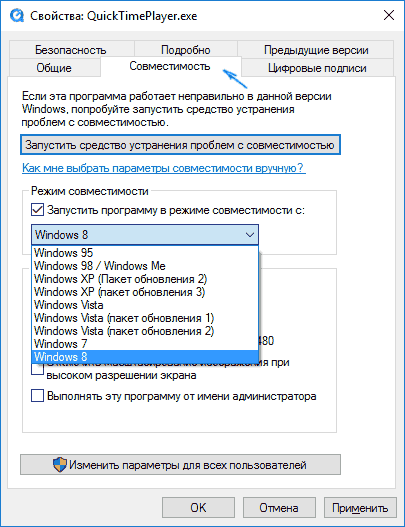
ПОРАДА. режим сумісності допомагає в рідкісних випадках. Краще вдатися до перерахованих вище методів.
Ну і самим останнім кроком, якщо вже зовсім нічого не допомогло, буде повна перевстановлення ОС, і бажано «легальної» версії. Сподіваємося, вам вдалося вирішити проблему. Якщо ж ні — потрібно описувати її в коментарях, а ми постараємося допомогти.